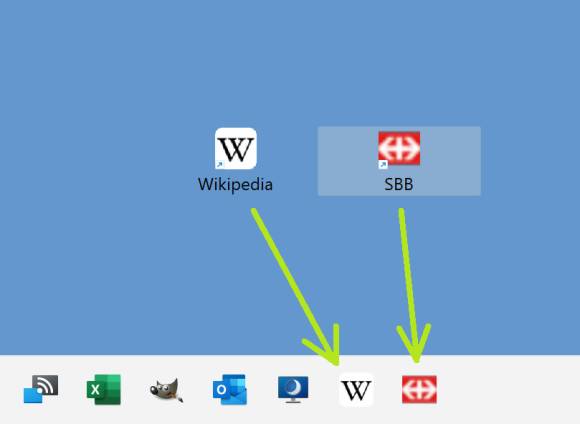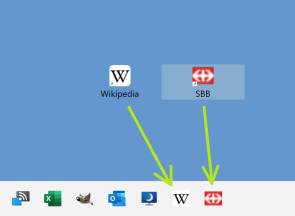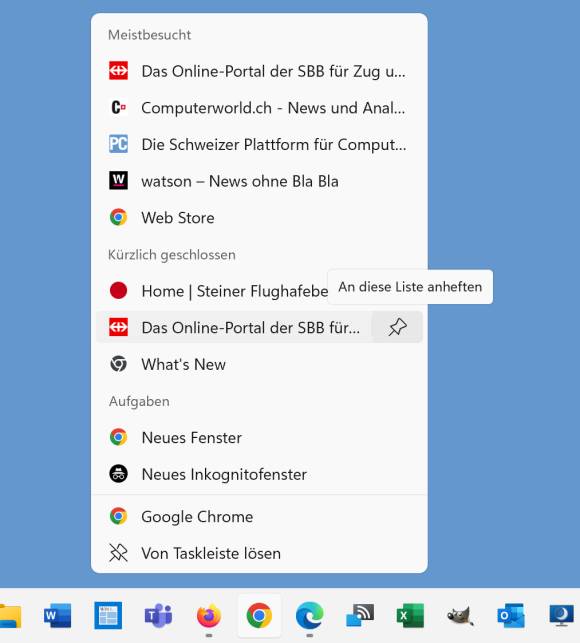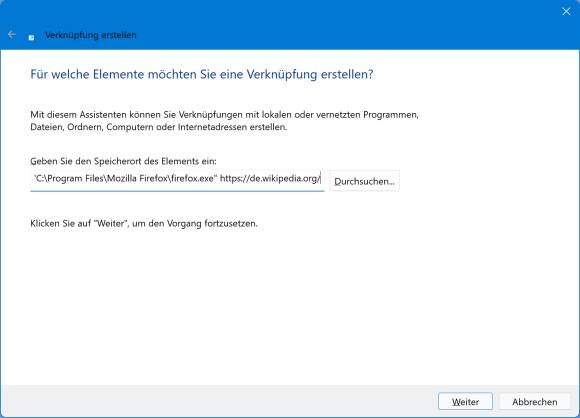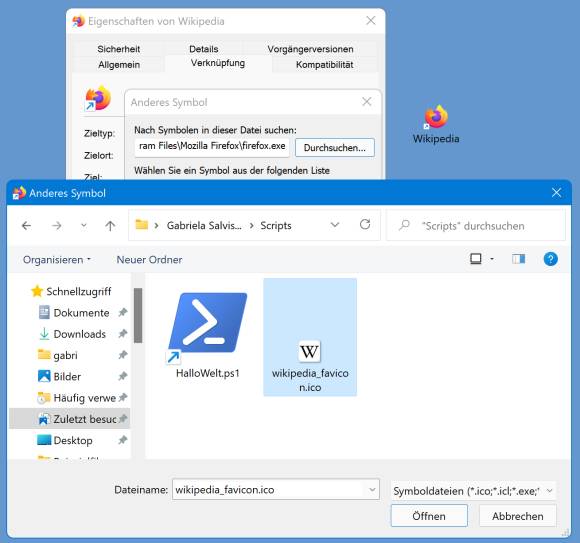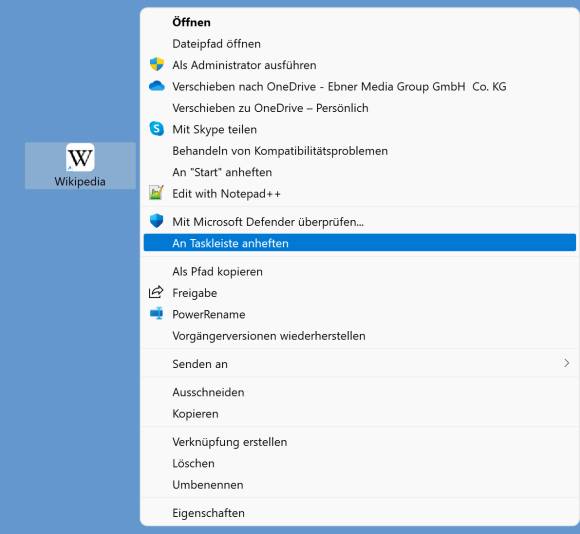Chrome, Firefox, Edge
11.05.2022, 07:29 Uhr
Win10/11: Weblink direkt an die Taskleiste anheften
Viele Webseiten sind inzwischen so etwas wie eigenständige Web-Applikationen. Jene können Sie mit eigenem Symbol direkt in die Taskleiste stecken. Wir zeigen, wie dies unter Windows mit Firefox, Chrome und Edge geht.
Es gibt Gründe, für verschiedene Zwecke verschiedene Webbrowser zu verwenden. In diesem Fall empfiehlt es sich, die Seiten, die man in einem anderen als dem Standardbrowser öffnen will, in der Windows-Taskleiste anzuheften.
Hierfür gibts zwei Möglichkeiten:
- Normales Anheften am Taskleisten-Symbol des Zweitbrowsers
- Direkt als separate Taskleisten-Verknüpfung (s. nächste Seite)
Normales Anheften am Taskleisten-Symbol
Öffnen Sie in Firefox, Chrome oder Edge die gewünschte Webseite. Klicken Sie mit rechter Maustaste auf das angeheftete Symbol des jeweiligen Webbrowsers in der Taskleiste. In einem Bereich wie Meistbesucht oder Kürzlich geschlossen finden Sie die Webseite meistens als Eintrag, den Sie durch Klick aufs Stecknadelsymbol anheften können.
Wenn dies nicht klappt, weil zum Beispiel die Webseite im Taskleisten-Kontextmenü Ihres Browsers (das sind die sogenannten Sprunglisten) nicht auftaucht, lesen Sie hier weiter.
Für den späteren Besuch der Seite klicken Sie einfach mit rechts aufs Taskleisten-Symbol des Browsers und klicken auf die angeheftete Seite.
Hinweis: Früher funktionierte auch ein Drag&Drop von Links aus den Browsern heraus direkt auf die Taskleisten-Symbole, um die Links dort anzuheften. Heute (unter Windows 11) erscheint hierbei aber nur noch ein Verbotssymbol; es ist auf diese Weise kein Anheften mehr möglich.
Auf der nächsten Seite lesen Sie, wie Sie eine Webseite direkt in die Taskleiste pflanzen, damit sich diese sofort im gewünschten Browser öffnet.
Direkt als separate Taskleisten-Verknüpfung
Die Wikipedia, die E-Banking-Webseite, die Verknüpfung zum Web-Interface Ihres Mailproviders – manche Seiten würden Sie unter Windows gerne wie separate Apps benutzen. Mit Verknüpfung direkt in der Taskleiste, und nicht bloss durch Anheften am jeweiligen Browsersymbol.
Das Problem nun: Sämtliche Dateien, wie Dokumente oder URL-Verknüpfungen, kann man unter Windows nicht direkt in der Taskleiste anheften. Das geht nur mit Programmen. Mit dem folgenden Trick können Sie aber Verknüpfungen zu Ihrem Browser erzeugen und diesen direkt die zu öffnende Webadresse mitgeben.
Lösung: Angenommen, Sie möchten https://de.wikipedia.org/ oder https://www.sbb.ch/de/ als direkte Verknüpfungen in Ihrer Taskleiste haben.
Klicken Sie zunächst mit rechts auf eine freie Stelle auf dem Desktop und wählen Sie Neu/Verknüpfung. Je nachdem, in welchem Browser Sie die Webseite öffnen wollen, benutzen Sie folgenden Pfad, gefolgt von einem Leerzeichen und der gewünschten Webadresse, hier als Beispiel jene von https://de.wikipedia.org/.
Firefox:
"C:\Program Files\Mozilla Firefox\firefox.exe" https://de.wikipedia.org/Chrome:
"C:\Program Files (x86)\Google\Chrome\Application\chrome.exe" https://de.wikipedia.org/Edge:
"C:\Program Files (x86)\Microsoft\Edge\Application\msedge.exe" https://de.wikipedia.org/Klicken Sie auf Weiter. Fürs Benennen der Verknüpfung geben Sie etwas Selbsterklärendes ein, zum Beispiel Wikipedia. Klicken Sie auf Fertigstellen.
Symbol einrichten und ab in die Taskleiste!
Symbol zuweisen
Die Verknüpfung braucht jetzt aber ein eigenes Symbol, denn jetzt sieht sie aus wie eine gewöhnliche Browserverknüpfung. Das Icon kitzeln Sie mit folgendem Trick aus dem Server. Öffnen Sie die Domain der gewünschten Webseite und hängen Sie dahinter die Zeichenfolge favicon.ico an. Also im Falle der Wikipedia wäre es https://de.wikipedia.org/favicon.ico. Damit erscheint direkt das Favoriten-Icon der Webseite oder es landet in den Downloads. Ziehen Sie dieses per Maus auf den Desktop. Benennen Sie es um, z.B. in wikipedia_favicon.ico und verschieben Sie es in einen Ordner, in dem es nicht stört (auf meinem Test-PC ist es C:\users\MeinName\Scripts).
Mit einem Rechtsklick auf die Verknüpfung öffnen Sie deren Eigenschaften. Klicken Sie im Reiter Verknüpfung auf Anderes Symbol und auf Durchsuchen. Navigieren Sie zum Ordner, in dem Sie die Favicon-Datei gespeichert haben. Klicken Sie auf Öffnen, auf OK und erneut auf OK, schon ändert sich das Symbol auf etwas Eindeutiges.
In die Taskleiste damit
Probieren Sie die Verknüpfung unbedingt zuerst aus, während sie noch auf dem Desktop liegt. Führt sie zur richtigen Seite, trägt das richtige Symbol und ist korrekt beschriftet? Ist keine Korrektur via Rechtsklick und Eigenschaften mehr nötig, bietet Ihnen ein Rechtsklick auf die Verknüpfung, allenfalls gefolgt von Weitere Optionen anzeigen, einen Befehl An Taskleiste anheften. Benutzen Sie ihn, landet die Verknüpfung zur Webseite, verziert mit dem zugehörige Favicon, in Ihrer Taskleiste. (PCtipp-Forum)